doel.web.id –Bagi anda yang menemukan masalah error pada aplikasi Zoom, tidak usah panik atau kuatir, sebab berikut beberapa masalah error di zoom beserta cara mengatasinya yang perlu anda ketahui agar meeting anda tetap berjalan lancar.
Tidak bisa dipungkiri, kepopuleran aplikasi Zoom sebagai aplikasi meeting daring memang terbukti sangat membantu dalam menjalankan aktivitas sehari-hari yang menjadi lebih efesien tanpa harus keluar rumah, dan tidak terbatas lokasi. Sehingga pengguna zoom dapat melakukan rapat, atau belajar online kapan saja dan dimana saja dengan dukungan fitur-fitur Zoom yang semakin memudahkan pengguna dalam melakukan meeting virtual.
Berikut fitur-fitur yang disediakan oleh aplikasi zoom meeting. Baca juga Cara Record Video Meeting Zoom di Laptop
Fitur Aplikasi Zoom Meeting
Video dan Audio Kualitas HD
Aplikasi ini menghadirkan konferensi video dengan kualitas HD untuk video dan audio yang mana tentunya akan membuat pengalaman bertelekonferensi jarak jauh menjadi lebih mudah dan menyenangkan.
Kapasitas Peserta Konferensi Video yang besar
Peserta pada satu konferensi video pada aplikasi Zoom ini dapat mencapai hingga 1000 orang dengan 49 video yang dapat ditampilkan di layar.
Keamanan
Anda tidak perlu khawatir saat mengadakan rapat penting, karena aplikasi ini memakai sistem enkripsi end-to-end sehingga semua pembahasan pada Video konferensi akan terjamin kerahasiaannya.
Fitur Rekaman
Anda bisa merecord atau merekam rapat atau pertemuan penting yang anda lakukan untuk dapat anda putar dan simak kembali di lain waktu.
Collaboration Tools
Alat kolaborasi yang merupakan fitur dari aplikasi Zoom memungkinkan para peserta dapat berbagi layar bersamaan dan dapat menulis pesan atau catatan sehingga video konferensi akan lebih interaktif.
Fitur penjadwalan
Anda bisa mengatur jadwal rapat atau daring tertentu agar anda tidak lupa. Anda cukup mengatur jadwalnya pada aplikasi Zoom agar semua rapat dan kegiatan terorganisir dengan baik.
Fitur Group Chat
Aplikasi Zoom juga memberikan kemudahan bagi anda dalam berkomunikasi dengan peserta lainnya pada sebuah grup video konferensi yang sangat mudah untuk dilakukan dengan fitur chat pada aplikasi ini.
Masalah Error di Zoom dan Cara Mengatasinya
Walaupun aplikasi Zoom meeting sebagai salah satu aplikasi meeting daring yang terpopuler saat ini, tapi tetap saja terdapat berbagai keluhan dari pengguna zoom yang menemukan masalah error ketika menggunakan aplikasi ini untuk belajar online, kuliah daring maupun meeting atau briefing kantor secara virtual. Hal ini bisa berasal dari aplikasi zoom itu sendiri maupun masalah dari perangkat yang digunakan saat mengakses Zoom meeting.
Apa saja jenis error atau masalah yang sering dikeluhkan pengguna Zoom? Anda bisa menyimak macam-macam error di Zoom lengkap dengan cara mengatasinya sebagai berikut.
Sering Force Close Mendadak
Error yang pertama dan sering dikeluhkan pengguna Zoom adalah aplikasi zoom sering force close atau selalu keluar dengan sendirinya secara terus menerus. Hal ini tentu sangat mengganggu bagi anda yang ingin memulai zoom meeting maupun anda sementara berada di zoom meeting.
Namun jangan kuatir, sebab begini langkah-langkah yang bisa anda lakukan untuk mengatasi force close di Zoom meeting sebagai berikut.
- Pertama, periksa koneksi internet di tempat anda karena kendala forceclose ini sering disebabkan oleh jaringan internet yang tidak stabil. Anda dapat mencoba berpindah tempat dan mencoba masuk kembali. Anda juga bisa mengecek apakah kuota internet tersedia dan cukup untuk melakukan video konferensi.
- HP dengan spek rendah dan memiliki RAM sedikit memang tidak dianjurkan untuk digunakan sebagai media video konferensi menggunakan Zoom. Untuk itu pastikan Hp anda memiliki spesifikasi yang baik dan kapasitas RAM yang cukup luas agar dapat menggunakan Zoom dengan baik.
- HP yang dipakai terus menerus tanpa istirahat bisa membuat HP menjadi panas dan menyebabkan aplikasi Zoom akan menutup dengan sendiri. Maka dari itu, anda bisa mengistirahatkan HP anda terlebih dahulu dengan cara mematikannya beberapa saat sebelum menggunakan Zoom ini.
Email aktivasi belum masuk
Pada saat anda mencoba mengaktifkan akun Zoom dengan verifikasi email, dan ternyata email tersebut tiidak masuk-masuk juga, maka anda bisa mencoba mengecek semua folder di email anda termasuk spam. Apabila dalam jangka waktu lebih 30 menit, tapi email verifasi Zoom belum masuk juga, maka anda bisa memasukkan whitelist email yaitu no-reply@Zoom.com disertai dengan alamat IP berikut
198.2.179.123 198.2.179.168 198.2.179.86
Tidak dapat Sign In
Apabila anda mendapatkan notifikasi “you are not eligible to sign in to Zoom at this time” saat mencoba sign in zoom, maka besar kemungkinan anda tidak sign in karena informasi umur yang terdapat pada email yang anda gunakan untuk sign in, yang belum mencapai 16 Tahun.
Solusinya adalah silahkan hapus akun Zoom anda terlebih dahulu. Lalu buat email baru dengan usia yang disesuaikan diatas 16 tahun dan log in dengan email baru tersebut.
Fitur menghilang
Apabila anda menemukan salah satu fitur zoom menghilang seperti fitur berbagi layar dan sebaginya, atau waktu loading untuk masuk zoom yang lebih lama dari biasanya, maka anda bisa mengatasinya dengan menggunakan zoom meeting versi aplikasi daripada meggunakan versi web, dimana versi aplikasi lebih memiliki fitur lengkap dan lebih mudah untuk digunakan.
Audio Tidak Berfungsi
Pada saat anda sedang mengikuti video konferensi namun tidak ada suara yang terdengar atau senyap berarti anda belum mengaktifkan tombol Audio pada Zoom anda.
Anda bisa memilih bagian yang bertuliskan, Join Audio atau Join with Computers Audio untuk mengaktifkan fitur Audio pada Zoom ini. Jangan lupa apabila icon mic yang berada di kiri bawah masih dalam keadaan tercoret, segera klik agar mic berfungsi dengan baik dan dapat anda gunakan.
Zoombombing
Pernah mendapatkan peristiwa ketika anda sedang zoom meeting, dan tiba-tiba disusupi oleh orang asing yang akan mengganggu kelancaran kegiatan tersebut, dimana hal tersebut bisa dibilang semacam hacker dan biasa juga disebut dengan Zoombombing.
Cara mengatasi masalah ini antara lain, update aplikasi Zoom ke versi terbaru dan juga mengunci rapat atau lockmeeting saat semua peserta telah memasuki ruang video konferensi, agar kejadian Zoombombing ini tidak terjadi pada rapat penting anda dan mengganggu konsentrasi peserta.
Keterbatasan waktu pada Zoom
Masalah error zoom yang sering dikeluhkan terakhir adalah adanya batas waktu pada zoom. Perlu anda ketahui, bahwa bagi pengguna zoom versi gratis, maka anda tidak dapat mengikuti meeting dengan durasi waktunya panjang, seperti 1 jam ke atas. Karena, untuk versi gratis sendiri anda hanya dapat mengikuti konferensi video selama 40 menit per sesi dan jika telah mencapai waktu tersebut Zoom anda akan keluar dari meeting secara otomatis.
Bukan hanya itu untuk jumlah peserta yang dapat mengikuti meeting pada Zoom versi gratis hanya mencapai 100 orang saja serta anda tidak dapat merekam konferensi video yang berlangsung.
Bagi Anda yang ingin akses penuh dan lengkap pada Zoom, anda dapat berlangganan dengan biaya mulai dari $15 per bulannya.
Demikian informasi mengenai masalah error di Zoom dan cara mengatasinya, semoga berguna dan bermanfaat bagi anda yang menemukan masalah saat menggunakan zoom meeting dan bingung cara mengatasinya.

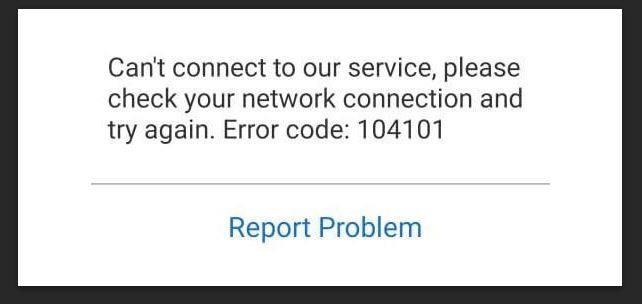
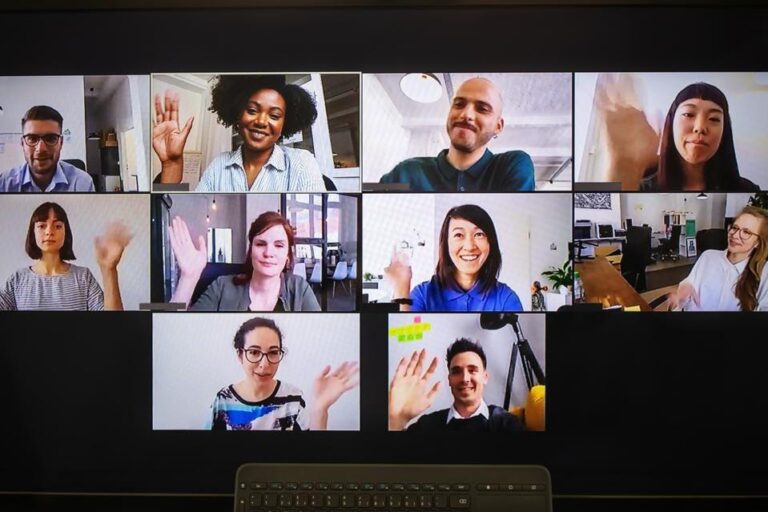
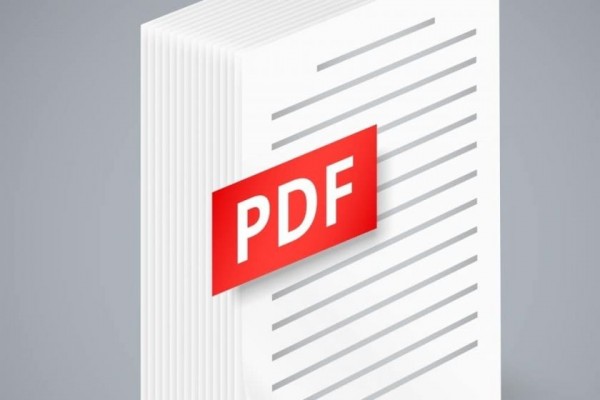
Masalah Error di Zoom dan Cara Mengatasinya Yang Perlu Anda Ketahui